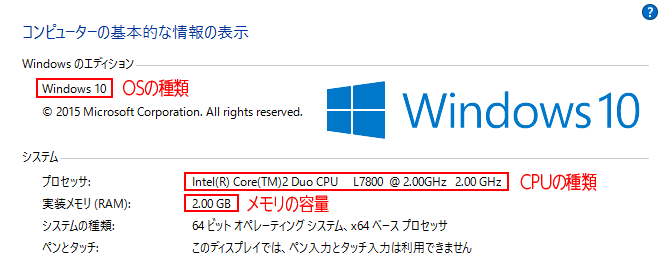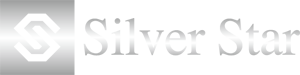システムプロパティからご確認ください。
システムについては以下の手順で確認できます。
スタートメニューからシステムプロパティを表示する場合
こちらの方法は、Windows10をお使いの方向けです。
下記Microsoft社サポートページをご覧ください。
▼外部サイト:Microsoft社サポートページ「実行している Windows 10 のバージョンを確認する」
https://support.microsoft.com/ja-jp/windows/実行している-windows-10-のバージョンを確認する-12d35019-4da9-0cb1-ba47-f8b031b712ad
コントロールパネルからシステムプロパティを表示する場合
こちらの方法は、Windows10やその他OSをお使いの方向けです。
1、「コントロールパネル」を開きます。
2、「システムとセキュリティ」をクリックします。
3、「システム」をクリックします。
※コントロールパネルが見当たらない場合は、こちらのFAQページの「(2)どこを探しても見つからない場合」の方法でコントロールパネルの検索をお願いします。
※お使いのWindowsOSによって表示が異なる場合がございます。
※キーボード「Windows」キーを押しながら「Pause」(もしくは「Pause Break」)キーを押すと システムのプロパティが表示されます。
(お使いのキーボードによって異なります。)
お使いのキーボードによっては「Pause」キーが他のボタンと兼用されている場合がございます。
その際は「Windows」キーと「Fn」キー押しながら「Pause」キーを押すことで表示されます。
動作環境各項目の見方は以下の通りです。
・WindowsOS種類:Windowsのエディションをご確認ください。
・CPUの種類:システムの「プロセッサ」をご確認ください。
・メモリの容量:実装メモリ(RAM)をご確認ください。